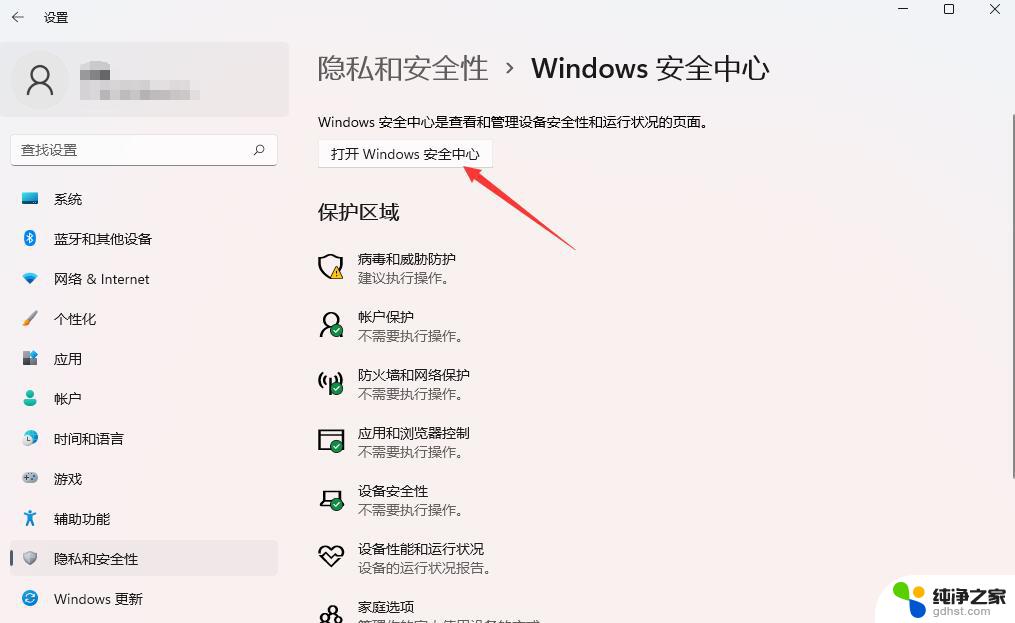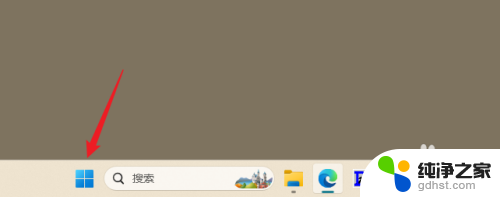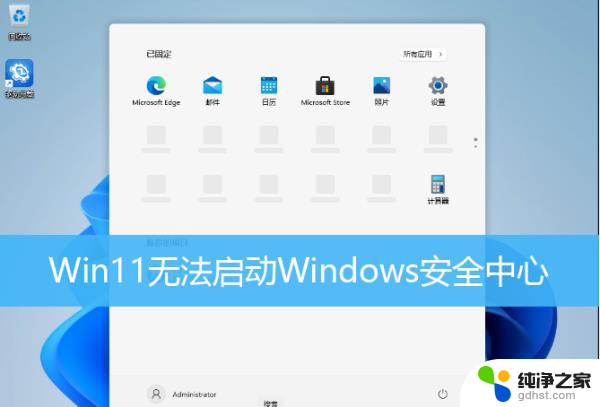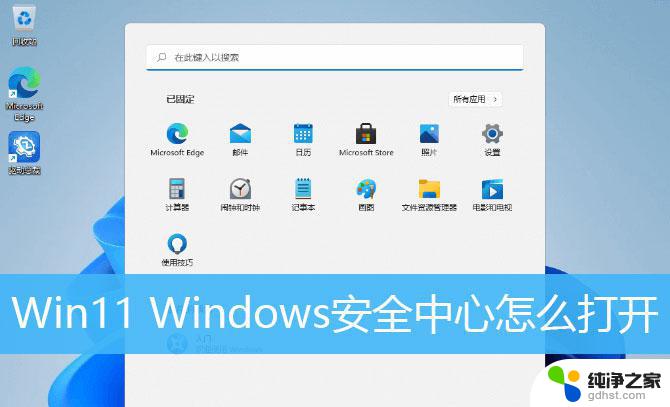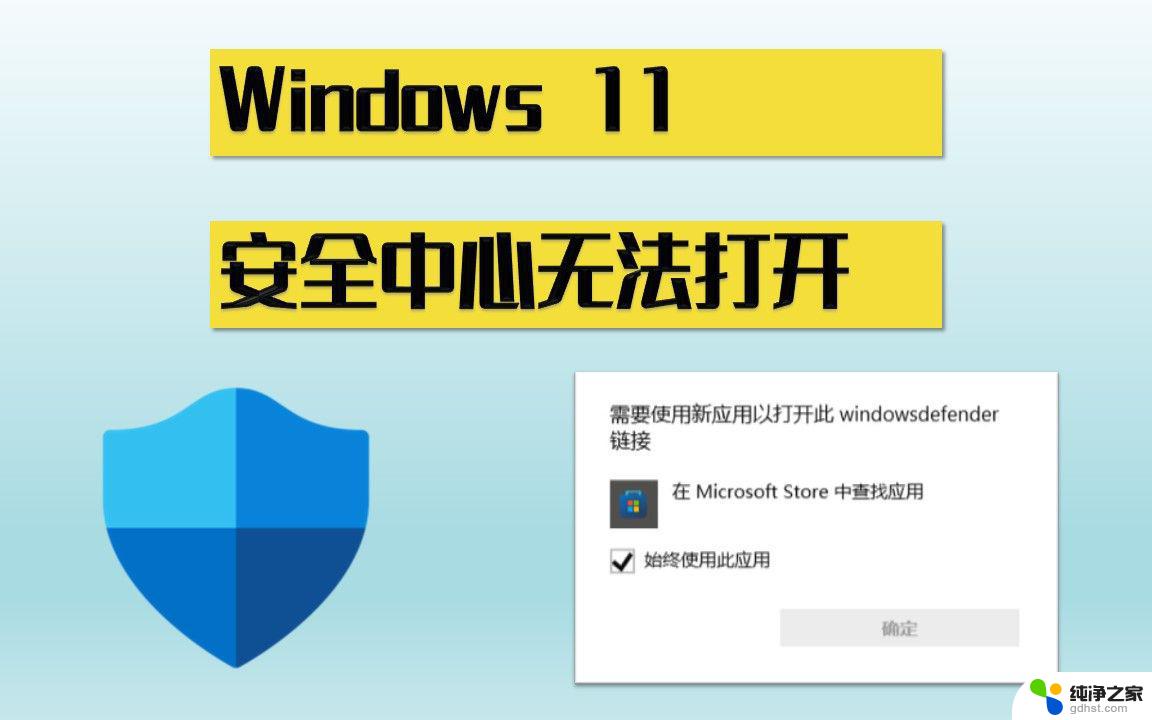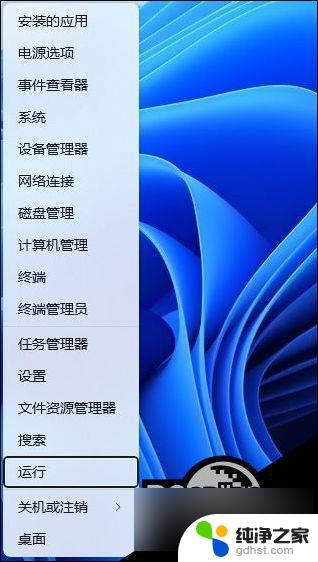怎么彻底关闭win11安全中心的实时保护
更新时间:2024-11-22 10:01:32作者:yang
Win11安全中心的实时保护功能是一项非常重要的安全措施,可以帮助用户及时发现和阻止潜在的恶意软件和病毒,有时候我们可能需要临时关闭这一功能,比如在安装一些特定软件或进行系统维护时。怎么样才能彻底关闭Win11安全中心的实时保护呢?接下来我们将介绍一些简单的方法来帮助您完成这个操作。
步骤如下:
1.在Win11系统桌面上,点击开始选择设置进入。
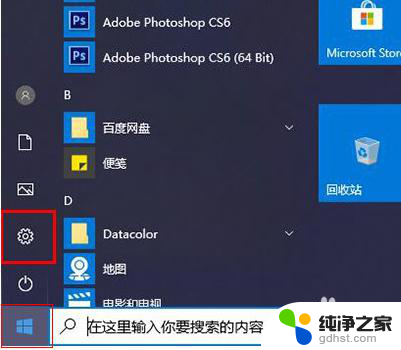
2.进入Windows设置界面,依次点击左侧隐私和安全性-Windows安全中心进入。
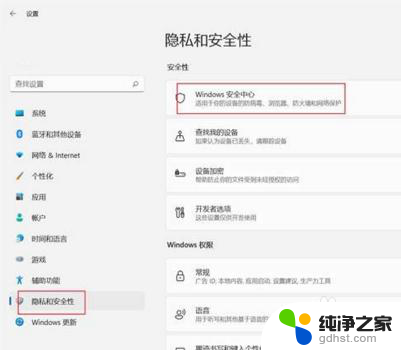
3.在Windows安全中心页面,点击病毒和威胁防护进入。
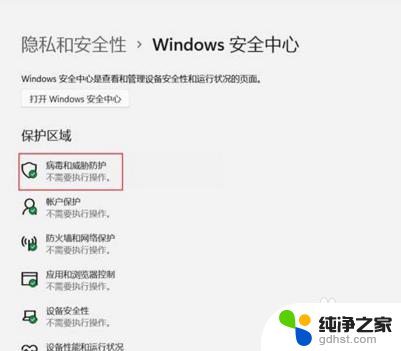
4.进入病毒和威胁防护界面,点击管理设置进入。
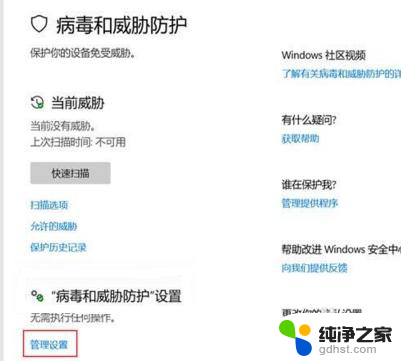
5.在病毒和威胁防护设置页面,关闭实时保护开关即可。
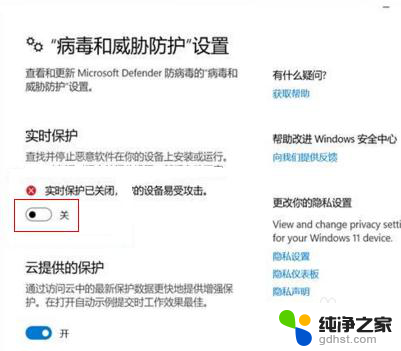
以上就是怎么彻底关闭win11安全中心的实时保护的全部内容,有需要的用户就可以根据小编的步骤进行操作了,希望能够对大家有所帮助。